有的win7旗舰型客户察觉自己的计算机调不了色度,这是为什么呢?有可能是有关设定出错了,你能应用regedit命令调成注册表编辑器,随后逐渐精准定位到{4d36e968-e325-11ce-bfc1-08002be10318}文件夹名称,之中的0000文件夹名称中寻找KMD_EnableBrightnessInterface2,将它的数值数据改为0就可以了。
win7旗舰型调不了色度该怎么办:
按住win r开启运行窗口,键入“regedit”点击确定。
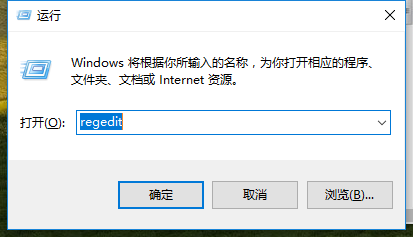
进到“注册表编辑器”网页页面,按顺序开启:“HKEY_LOCAL_MACHINESYSTEMControlSet001ControlClass{4d36e968-e325-11ce-bfc1-08002be10318}项”
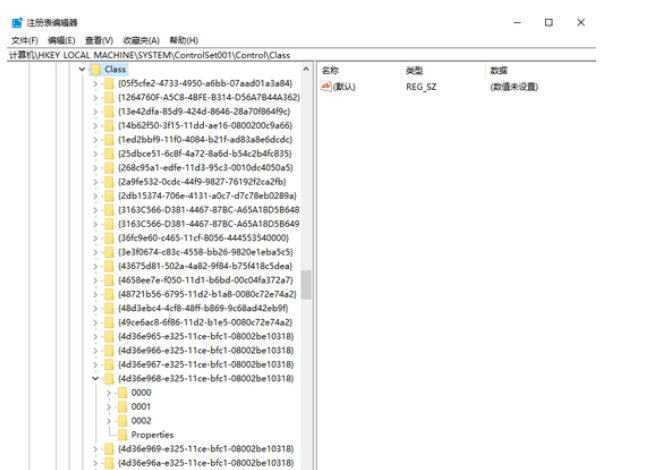
开启“0000”文件夹名称,立即寻找并双击鼠标开启“KMD_EnableBrightnessInterface2”,并把数值数据改为“0”
点一下确定。
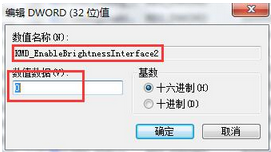
进行以上实际操作后,立即重启电脑。
假如还是不好,就应用驱动精灵看一下。按一键检验。
在检验结果显示中,点一下pci驱动。在要组装的推动中寻找电源管理驱动,立即下载。
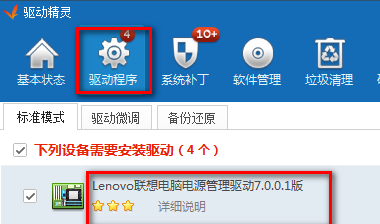
以上便是win7旗舰型为什么调不了色度win7旗舰型调不了色度该怎么办的内容了。
以上是win7旗舰型为什么调不了色度win7旗舰型调不了色度该怎么办的详细内容。更多信息请关注PHP中文网其他相关文章!




